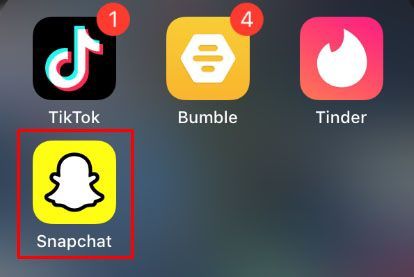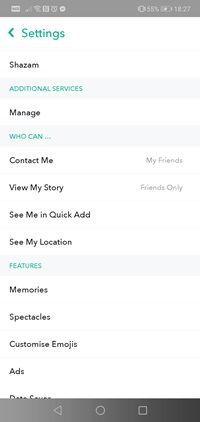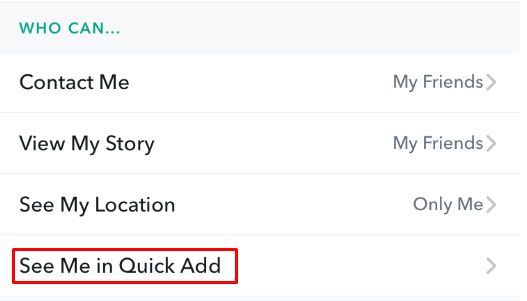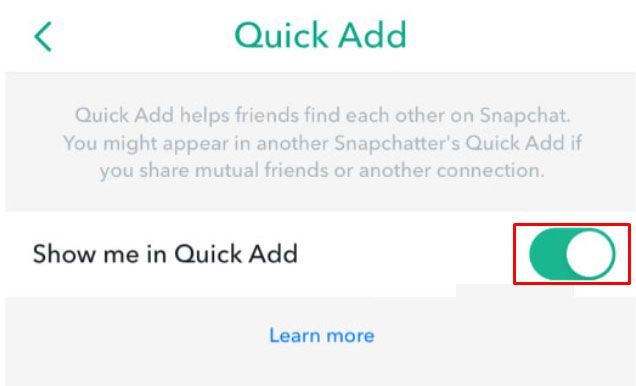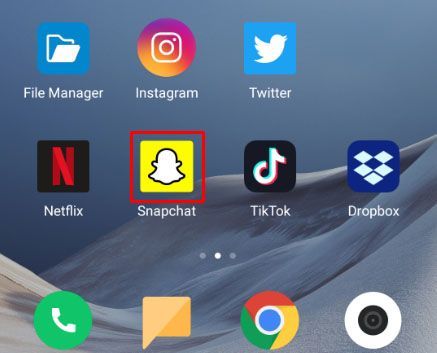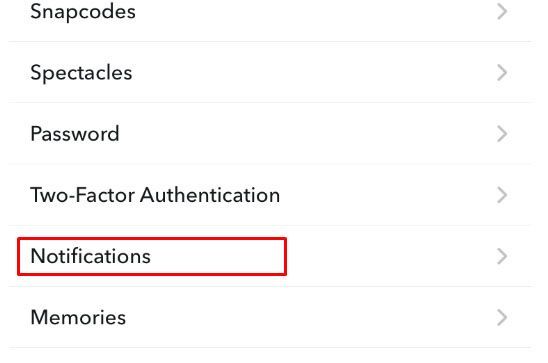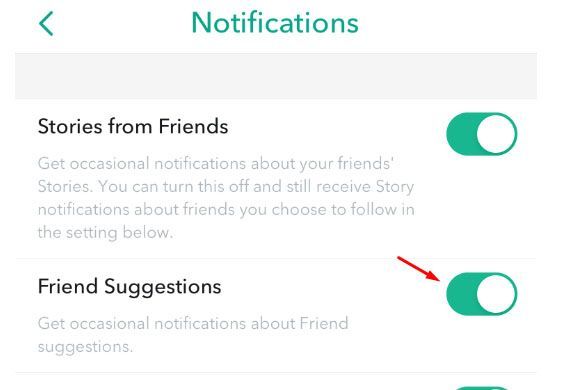اگر آپ اسنیپ چیٹ میں نئے ہیں لیکن عام طور پر سوشل میڈیا پلیٹ فارم نہیں ہیں، تو کوئیک ایڈ فیچر آپ کے لیے زیادہ واقف ہونا چاہیے۔ اسے فیس بک کی دوستوں کی تجاویز کی فہرست سمجھیں۔

کوئیک ایڈ فیچر اسنیپ چیٹ کا صارفین کو ایک جیسی دلچسپیوں یا رابطوں والے لوگوں کو تجویز کرنے کا طریقہ ہے۔ اس کا الگورتھم قدرے غیر واضح ہے، یہی وجہ ہے کہ تمام تجاویز کو مدنظر رکھنا ضروری نہیں ہے۔ اس مضمون میں آپ کو فوری اضافہ کے بارے میں جاننے کی ضرورت ہے، بشمول اسے ایک خصوصیت کے طور پر کیسے غیر فعال کیا جائے اور خود کو کسی اور کی کوئیک ایڈ لسٹ میں ظاہر ہونے سے کیسے روکا جائے۔
فوری اضافہ کو بند کریں۔
اگر آپ بہت زیادہ دوستی کی درخواستوں کے ساتھ حملہ نہیں کرنا چاہتے ہیں، تو آپ کوئیک ایڈ کو بند کرنے پر غور کر سکتے ہیں۔ یہاں ہے کہ آپ اسے کیسے کر سکتے ہیں:
- اسنیپ چیٹ کھولیں۔
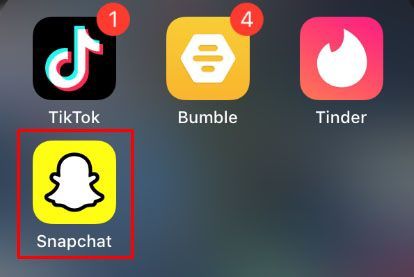
- اپنی پروفائل تصویر کو تھپتھپائیں۔

- گیئر آئیکن کو تھپتھپائیں۔

- ترتیبات کے مینو کے ذریعے نیچے اسکرول کریں جب تک کہ آپ کون کر سکتے ہیں… سیکشن تک نہ پہنچ جائیں۔
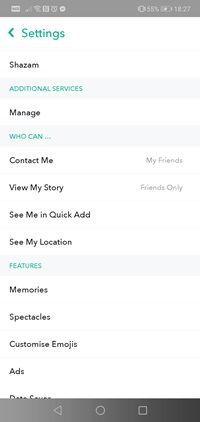
- کوئیک ایڈ میں مجھے دیکھیں پر ٹیپ کریں۔
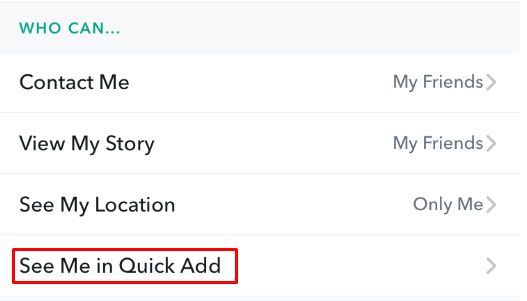
- آپشن کو غیر چیک کریں۔
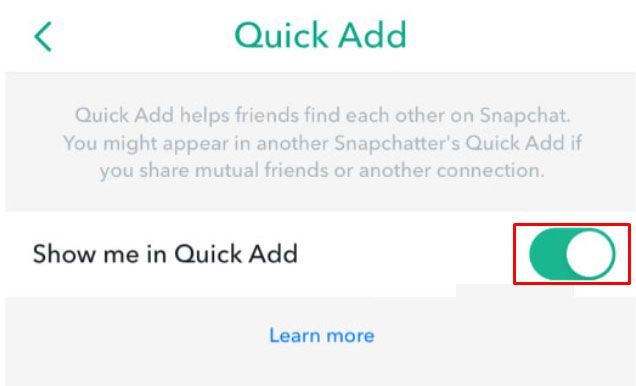
تاہم، یہ اسنیپ چیٹ کو آپ کو دوسرے لوگوں کے لیے تجاویز دکھانے سے نہیں روکے گا جنہیں آپ کوئیک ایڈ فیچر کے ذریعے شامل کرنا چاہتے ہیں۔ یہ طریقہ صرف آپ کے اکاؤنٹ کو دوسرے لوگوں کی فہرستوں میں پاپ اپ ہونے سے روکتا ہے۔
نوٹ کریں کہ کوئیک ایڈ کے ذریعے بھیجی گئی دوستی کی درخواست کو رابطہ می مینو میں آپ کی ترتیبات کے ذریعے بلاک نہیں کیا جائے گا۔
فوری ایڈ اطلاعات کو غیر فعال کریں۔
زیادہ تر لوگ شاید تجویز کردہ پروفائلز کے آگے صرف X کو تھپتھپائیں اور اپنے دن کے ساتھ آگے بڑھیں۔ اگرچہ اس میں کوئی غلط بات نہیں ہے، لیکن یہ جاننا ضروری ہے کہ Snapchat کے دوستوں کی تجاویز کی خصوصیت کے ارد گرد جانے کا ایک تیز طریقہ ہے۔

اگر آپ دوستوں کی کم تجاویز حاصل کرنا چاہتے ہیں، تو آپ کو اپنے اکاؤنٹ کے نوٹیفیکیشن سیکشن میں ایپ کی اجازتیں تبدیل کرنے کی ضرورت ہے۔
اسے کرنے کا طریقہ یہاں ہے:
- اسنیپ چیٹ کھولیں۔
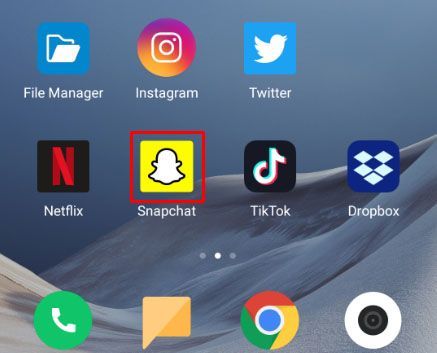
- اپنی پروفائل تصویر کو تھپتھپائیں۔

- گیئر آئیکن کو تھپتھپائیں۔

- اطلاعات پر ٹیپ کریں۔
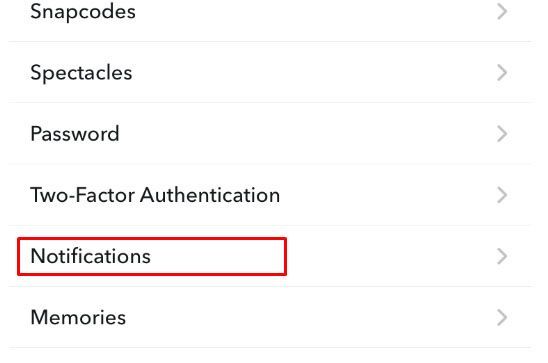
- دوست کی تجاویز کو غیر چیک کریں۔
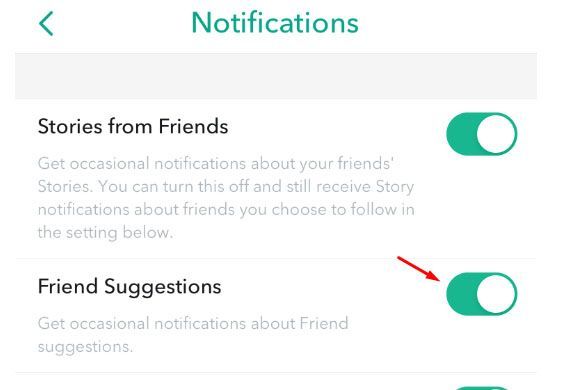
کوئی سیکشن خاص طور پر فوری ایڈ کی تجاویز کے لیے وقف نہیں ہے۔ تاہم، چونکہ وہ تمام تجاویز نوٹیفیکیشن کے طور پر ظاہر ہوتی ہیں، اس لیے دوستوں کی تجاویز کی اطلاعات کو بند کرنے سے یہ چال چلنی چاہیے۔
نظریہ طور پر، یہ اسنیپ چیٹ کو اپنے دوستوں کی فہرست میں فوری طور پر شامل کرنے کے لیے آپ کو کوئی بھی دوست تجاویز بھیجنے سے روک دے گا، حالانکہ آپ نے ان لوگوں کے ساتھ مشترکہ دلچسپیاں یا مشترکہ دوست رکھے ہیں۔
جلانے والی آگ سے اشتہارات کیسے نکالیں
آپ کی فوری ایڈ لسٹ میں کون آ سکتا ہے؟
کوئیک ایڈ فیچر کی بات آنے پر اس کے نتائج حاصل کرنے کے لیے مختلف میٹرکس میں اسنیپ چیٹ کے الگورتھم کے عوامل کس حد تک درست طریقے سے کام کرتے ہیں، یہ نہیں بتایا جا سکتا۔ تاہم، کچھ واضح میٹرکس ہیں جن کو مدنظر رکھا گیا ہے۔
مثال کے طور پر، اگر آپ کے رابطے کی فہرست میں کسی کا فون نمبر ہے لیکن آپ نے اسے ابھی تک اپنی Snapchat دوستوں کی فہرست میں شامل نہیں کیا ہے، تو وہ شخص فوری طور پر شامل کرنے کی تجویز کے طور پر ختم ہو سکتا ہے۔
آپ کے دوستوں کے دوست بھی اس فہرست میں شامل ہو سکتے ہیں۔ تو ہوسکتا ہے وہ لوگ جن کے ساتھ آپ مختلف گروپس میں وقت گزاریں۔ اگرچہ آپ نے ایک دوسرے کے ساتھ براہ راست بات چیت نہیں کی ہے اور یہاں تک کہ اگر آپ کے دوسرے دوست مشترک نہیں ہیں۔
رازداری کے مزید دو نکات
اس بات پر منحصر ہے کہ آپ اپنی Snapchat سرگرمی کو کس طرح اہمیت دیتے ہیں یا آپ بطور فرد، باہر جانے والے یا نجی کیسے ہیں، آپ کو درج ذیل رازداری کی ترتیبات کے اختیارات پر بھی غور کرنا چاہیے۔
کون مجھ سے رابطہ کر سکتا ہے آپشن آپ کو کچھ پابندیاں لگانے کی اجازت دیتا ہے کہ کون آپ کو اسنیپ بھیج سکتا ہے اور کون آپ کو پیغامات بھیج سکتا ہے۔
اگر آپ نجی فرد ہیں تو مائی فرینڈز آپشن کا استعمال کرنا شاید بہترین ہے۔ دوسری طرف، اگر آپ زیادہ باہر جانے والے ہیں اور اگر آپ اسنیپ چیٹ پر زیادہ سے زیادہ لوگوں سے ملنا چاہتے ہیں، تو سب کا آپشن استعمال کریں۔
اس طرح ہر وہ شخص جو آپ کی ایک تصویر یا تبصرے پر آتا ہے آپ کو ایک درخواست، ایک Snap، اور ایک گروپ دعوت بھیج سکتا ہے۔
کوئیک ایڈ کرنے کے لیے یا کوئیک ایڈ کرنے کے لیے نہیں۔
اس سے انکار نہیں کیا جاسکتا کہ کوئیک ایڈ فیچر نئے لوگوں سے ملنے کا بہترین طریقہ ہوسکتا ہے۔ ایک ہی وقت میں، یہ ان لوگوں کے لیے مفید سے زیادہ پریشان کن ہے جو یہ سمجھتے ہیں کہ ان کے دوستوں کی فہرست بہت لمبی ہے۔
ہمیں بتائیں کہ کیا ہماری تجاویز سے مدد ملی اور ذیل میں تبصروں میں Snapchat کے Quick Add فیچر اور اس کی افادیت پر اپنے خیالات بتائیں۔ نیز، ہمیں بتائیں کہ Quick Add فیچر کے ذریعے آپ نے جن لوگوں سے دوستی کی ان سے آپ کو کتنے NSFW سنیپ موصول ہوئے۔